Al giorno d'oggi, gli iPhone sono in grado di registrare video 4K con frame rate elevato e puoi goderti la qualità video mentre guardi su qualsiasi dispositivo.
Tuttavia, la vernice inizia quando si decide di farlo invia file video di grandi dimensioni da iPhone su un'altra piattaforma, come PC, Mac, telefono Android o un altro dispositivo iOS. La maggior parte dei file video e dei film in 4K o di alta qualità arriverà in GB. Quello di cui hai bisogno è leggere attentamente il nostro articolo poiché condivideremo i modi migliori per inviare file video di grandi dimensioni da iPhone a un'altra piattaforma senza perdere qualità.
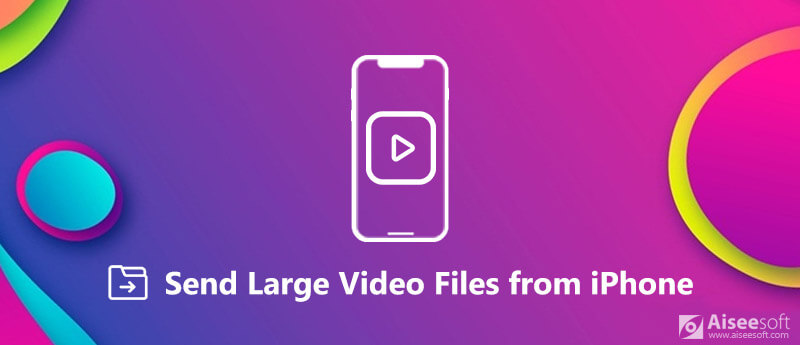
Invia file video di grandi dimensioni da iPhone
Se provi a inviare a qualcuno un file video per più di un paio di minuti, riceverai inevitabilmente una notifica che informa che la tua clip deve essere tagliata o ridimensionata. D'altro canto, FoneTrans per iOS è una soluzione all-in-one per inviare file video di grandi dimensioni da iPhone.

Scarica
Sicuro al 100%. Nessuna pubblicità.
Sicuro al 100%. Nessuna pubblicità.
In una parola, è il modo più semplice per inviare file video di grandi dimensioni senza perdere la qualità.
Scarica e installa il programma di trasferimento iPhone più semplice sul tuo PC. Per i proprietari di Mac, procurati invece Mac FoneTrans.
Sicuro al 100%. Nessuna pubblicità.
Sicuro al 100%. Nessuna pubblicità.
Collega il tuo iPhone al computer con il cavo Lightning e avvia il programma per consentirgli di rilevare il tuo dispositivo iOS.
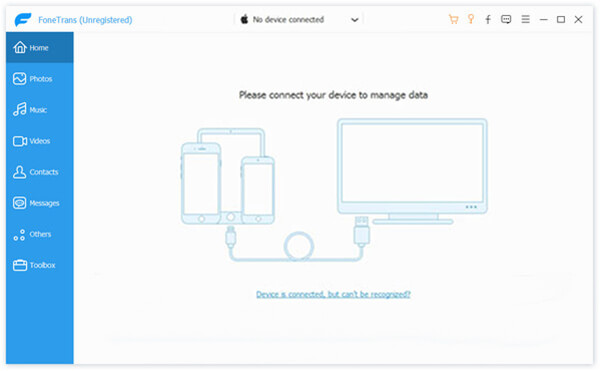
Vai Video scheda dalla colonna di sinistra e puoi visualizzare vari file video memorizzati sul tuo iPhone tra cui Film, Spettacoli televisivie altro ancora. Selezionare Tutti i video per visualizzare tutti i file video.
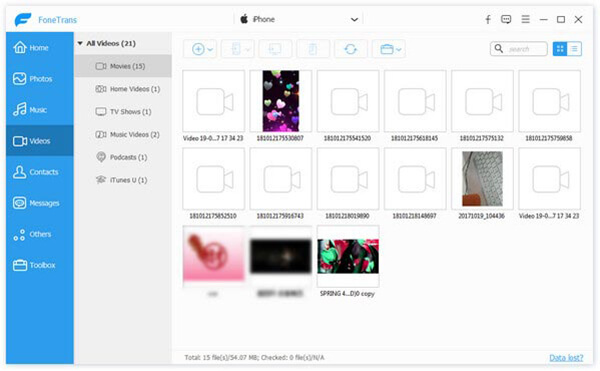
Seleziona i file video di grandi dimensioni da inviare da iPhone e verranno controllati. Per trasferirli sul tuo computer, fai clic su PC icona e selezionare il dispositivo o la libreria di iTunes. Se hai intenzione di spostarli su un altro iPhone, collegalo al tuo computer, fai clic su Dispositivo icona e selezionare l'iPhone di destinazione.
Alcuni utenti iPhone hanno più dispositivi iOS. Inoltre, potresti voler inviare file video di grandi dimensioni dal tuo iPhone al dispositivo iOS dei tuoi amici. Qui condividiamo due semplici modi per raggiungerlo.
Airdrop è un servizio di sincronizzazione dei file disponibile per i dispositivi Apple. Si basa sulla connessione wireless per inviare file video di grandi dimensioni tra iPhone e un altro iOS o Mac.
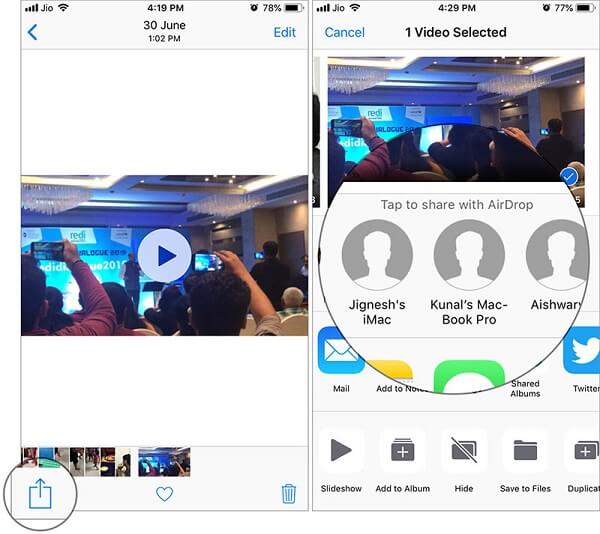
Mancia: Se si seleziona Solo contatti, il tuo iPhone può essere visto solo dai tuoi contatti.
Mancia: È necessario abilitare Wi-Fi e Bluetooth, ma non è necessario connettersi a nessuna rete. Inoltre, l'hotspot personale deve essere disabilitato.
In questo modo, puoi anche invia foto di grandi dimensioni da iPhone su Android / iPhone tramite AirDrop.
Sebbene Google Drive sia un servizio cloud di terze parti per iOS, molti proprietari di iPhone lo utilizzano sui propri dispositivi. Naturalmente, puoi usarlo per inviare file video di grandi dimensioni non più di 15 GB da iPhone. Se hai bisogno di più capacità di archiviazione, devi pagare per questo.
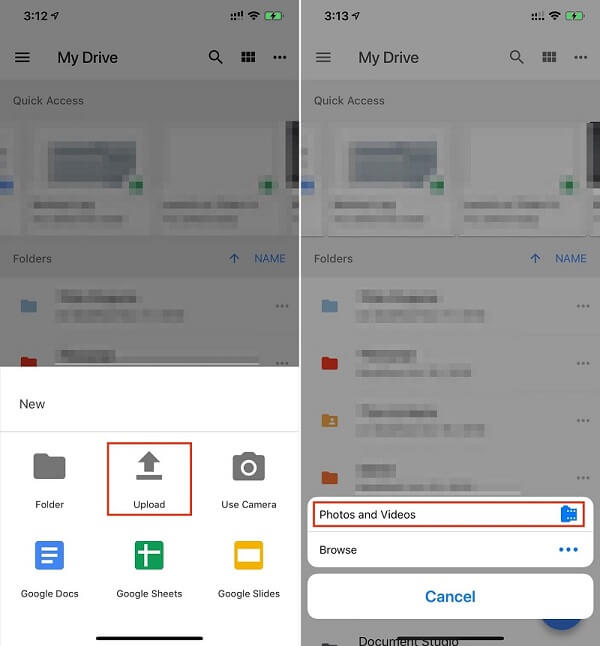
A volte, potrebbe essere necessario inviare file video di grandi dimensioni da iPhone a PC per ulteriori modifiche. Windows non può comunicare direttamente con iOS, ma iTunes e Outlook possono aiutarti a semplificare la procedura.
iTunes è uno strumento versatile per inviare file video di grandi dimensioni da iPhone utilizzando il cavo USB, quindi è più veloce rispetto alla maggior parte delle altre connessioni wireless.
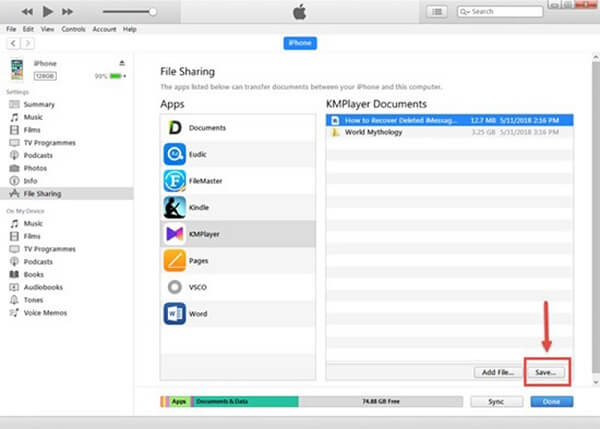
Nota: La funzione di condivisione file di iTunes è disponibile solo all'ultima versione. Se hai impostato la sincronizzazione Wi-Fi di iTunes, puoi utilizzarlo per trasferire file in modalità wireless. Tuttavia, la funzione di condivisione file non supporta tutte le app.
La maggior parte dei provider di posta elettronica ha limitazioni sulla dimensione dell'allegato. Outlook, ad esempio, non può allegare file superiori a 33 MB. Se carichi file video di grandi dimensioni, ti verrà richiesto di caricare il file nella cartella degli allegati di posta elettronica di OneDrive.
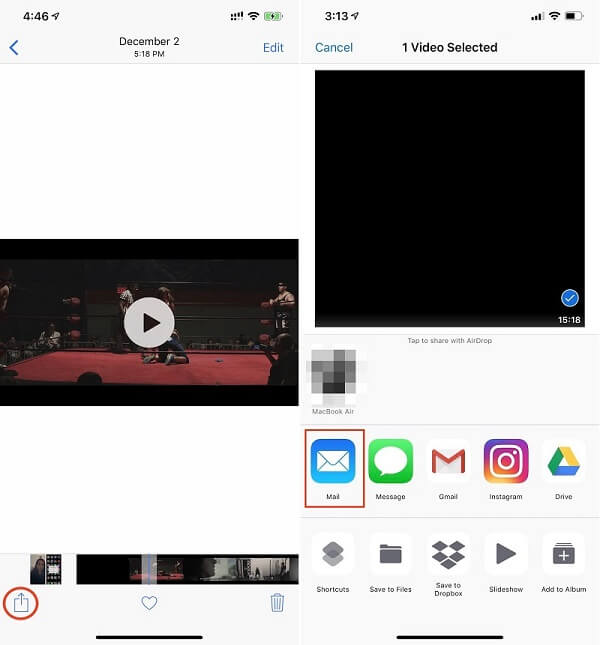
Nota: È adatto solo per inviare occasionalmente un file video di grandi dimensioni tramite e-mail. Se devi trasferire diversi file video di grandi dimensioni, è meglio provare un altro metodo, come Fonetrans.
Quando si tratta di computer Mac, l'invio di video di grandi dimensioni da iPhone è più semplice, poiché condividono diverse funzionalità, come l'app Foto e il servizio iCloud.
I file video di grandi dimensioni possono essere sincronizzati automaticamente tra le foto su iOS e Mac dopo aver collegato i due dispositivi.
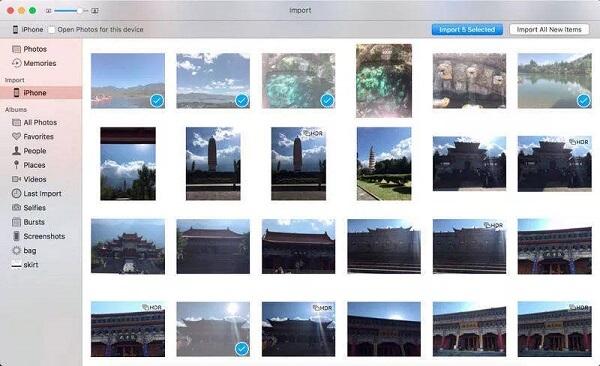
Nota: Questo è un modo semplice per inviare file video di grandi dimensioni da iPhone a Mac, ma è disponibile solo per i film personali nel Rullino fotografico. Inoltre, si basa sulla connessione fisica per sincronizzare i file, quindi è abbastanza veloce.
Ogni utente di iPhone può ottenere 5 GB di spazio di archiviazione gratuito su iCloud per eseguire il backup di iPhone e trasferire dati tra iPhone e altri dispositivi. Se iCloud ha spazio sufficiente, puoi usarlo per inviare file video iPhone di grandi dimensioni al Mac.
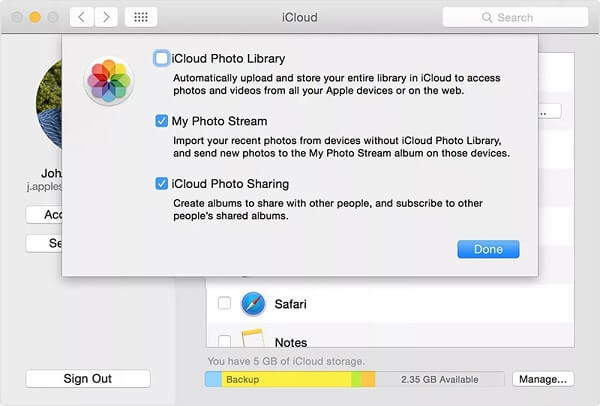
I modi di accedere a foto e video da iCloud sono vari. Maggiori dettagli e controllalo qui.
Nota: In questo modo non è possibile trasferire selettivamente file video da iPhone a Mac.
Poiché iOS e Android sono sistemi operativi mobili completamente diversi, è difficile inviare direttamente file video di grandi dimensioni da iPhone ad Android. Da questo punto, si consiglia Aiseesoft MobieSync.

Scarica
Sicuro al 100%. Nessuna pubblicità.
In una parola, MobieSync è l'opzione più conveniente per sincronizzare file di grandi dimensioni tra iPhone e telefono Android senza perdere la qualità.
Avvia il miglior software di trasferimento file dopo averlo installato sul tuo computer.
Sicuro al 100%. Nessuna pubblicità.
Collega sia l'iPhone di origine che il dispositivo Android di destinazione al computer con cavi USB. Il software riconoscerà immediatamente i tuoi dispositivi.

Fai clic ed espandi l'elenco a discesa nella parte superiore della finestra e seleziona l'iPhone di origine. Quindi vai al Video scheda dal lato sinistro per vedere tutti i tuoi file video. Per impostazione predefinita, sono organizzati per categorie. Inoltre, puoi individuare i file video per data usando il menu a discesa nell'angolo in alto a destra.

Seleziona tutti i file video di grandi dimensioni da inviare su iPhone, fai clic su Telefono icona sulla barra multifunzione in alto e selezionare il dispositivo Android di destinazione per attivare il processo di trasferimento dei dati. Al termine, chiudere il trasferimento dei dati e rimuovere due dispositivi dal computer. Ora puoi goderti il film di grandi dimensioni su qualsiasi telefono cellulare.

Nota: Uno dei vantaggi di MobieSync è la codifica dei file video durante l'invio. Quindi, non devi preoccuparti del problema del formato del file. Inoltre, il programma di trasferimento dei dati non danneggerà i tuoi file attuali su iPhone e Android.
Potrebbe essere necessario: come invia file video di grandi dimensioni da Android ad Android / iPhone.

Aiseesoft Video Converter Ultimate non è solo un'applicazione di conversione video, ma anche una soluzione per comprimere file multimediali.

Scarica
Sicuro al 100%. Nessuna pubblicità.
Sicuro al 100%. Nessuna pubblicità.
Apparentemente, Video Converter Ultimate è il modo migliore per farlo comprimere le dimensioni del file video, in modo da poterli inviare e archiviare su qualsiasi dispositivo senza perdita di qualità.
Questo tutorial ha spiegato come inviare file di film di grandi dimensioni da iPhone a un altro dispositivo, come Windows, Mac, Android o iPhone. Il modo più semplice per trasferire file video iPhone di grandi dimensioni è FoneTrans. Non è solo in grado di proteggere la qualità video, ma è anche abbastanza facile da usare. Quando si tratta di inviare file video da iPhone ad Android, Aiseesoft MobieSync è l'opzione più semplice. Offre numerosi vantaggi, come il miglioramento della qualità video. Speriamo che questi metodi e le loro guide ti siano utili. Se hai ancora domande relative al trasferimento di video di grandi dimensioni, lascia un messaggio sotto questo post e ti risponderemo al più presto.

Il miglior software di trasferimento iOS per gestire e trasferire file iOS da iPhone / iPad / iPod al computer o al contrario senza eseguire iTunes.
Sicuro al 100%. Nessuna pubblicità.
Sicuro al 100%. Nessuna pubblicità.